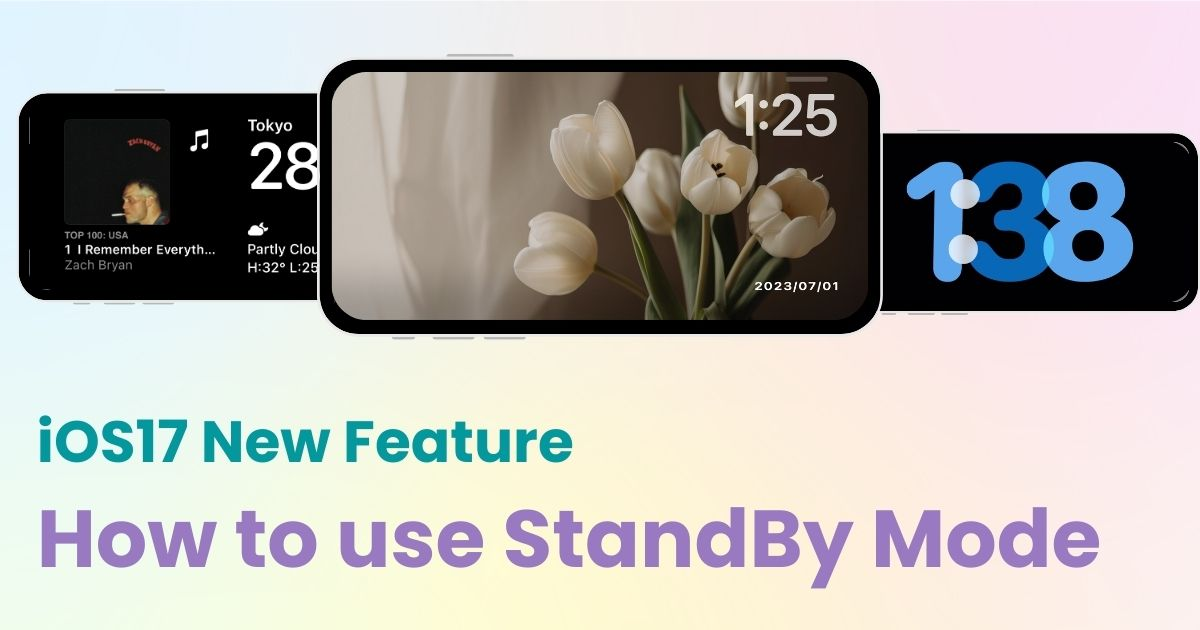
turinys

Jums reikia specialios programos, kad galėtumėte stilingai tinkinti pagrindinį ekraną! Tai yra galutinė apsirengimo programos versija, kurioje yra visos persirengimo medžiagos!
Budėjimo režimas yra rodymo režimas, kuris automatiškai suteikia naudingos informacijos, kai įkraunate „iPhone“ horizontalioje padėtyje, kai jis yra užrakinto ekrano būsenoje.

Budėjimo režime yra trys ekranai, kuriuos galima perjungti braukiant: ekranas „Valdiklis“, kuriame galite rodyti patogius valdiklius, tokius kaip darbų sąrašai ir orai; ekranas „Nuotrauka“, kuris veikia kaip skaidrių demonstravimas jūsų nuotraukoms; ir ekranas „Laikrodis“, kuriame rodomas didelis laikrodis.

Be stilingo patrauklumo, budėjimo režimas siūlo išskirtines funkcijas, kurias turėtų įvaldyti kiekvienas iPhone vartotojas. Čia pateikiami budėjimo režimui tinkami įrenginiai:
Tiems, kurie pirmą kartą nustato budėjimo režimą, turėsite pasiruošti iš anksto! Įjunkite budėjimo režimą atlikdami šiuos veiksmus:
1. „iPhone“ pagrindiniame ekrane atidarykite „Nustatymai“ ir bakstelėkite „Parengties režimas“.
2.Įjunkite budėjimo režimą.
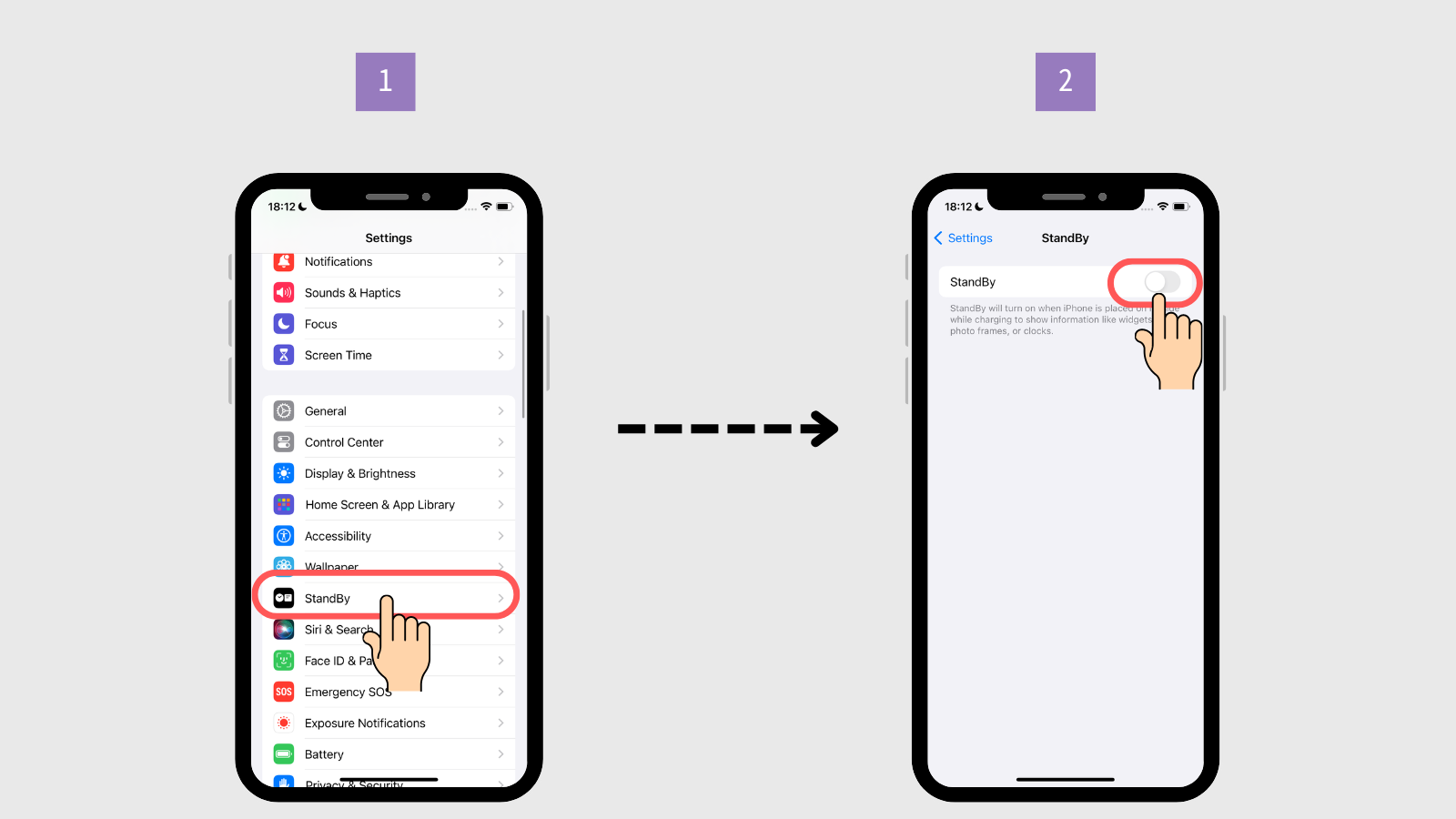
3. Atlikta!
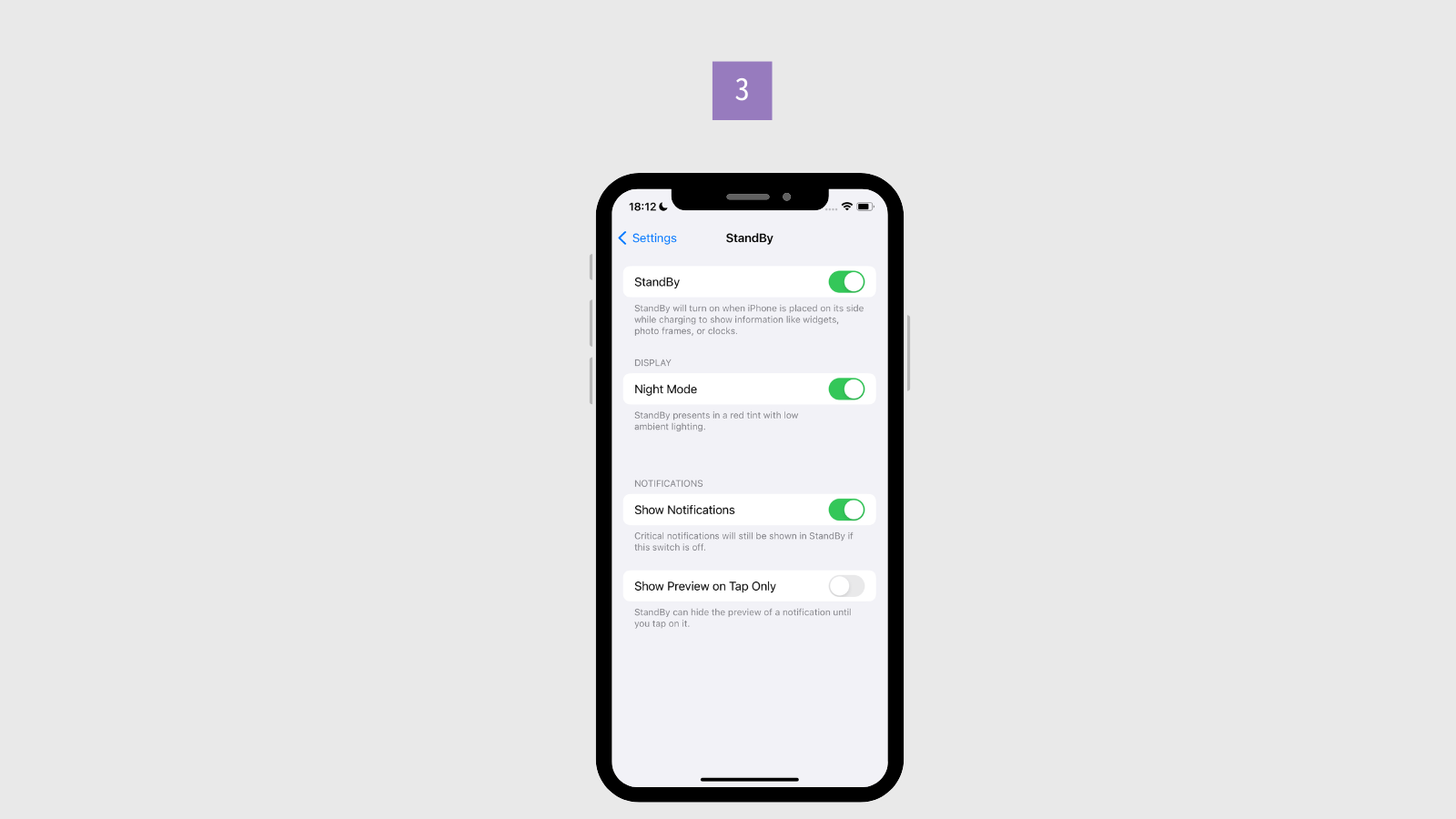
Dabar pradinė sąranka baigta! Perjunkite ekraną į budėjimo režimą.
1. Bakstelėkite maitinimo mygtuką, kad pasiektumėte užrakinimo ekraną.
2. Padėkite savo iPhone horizontaliai ir įkiškite įkrovimo laidą.
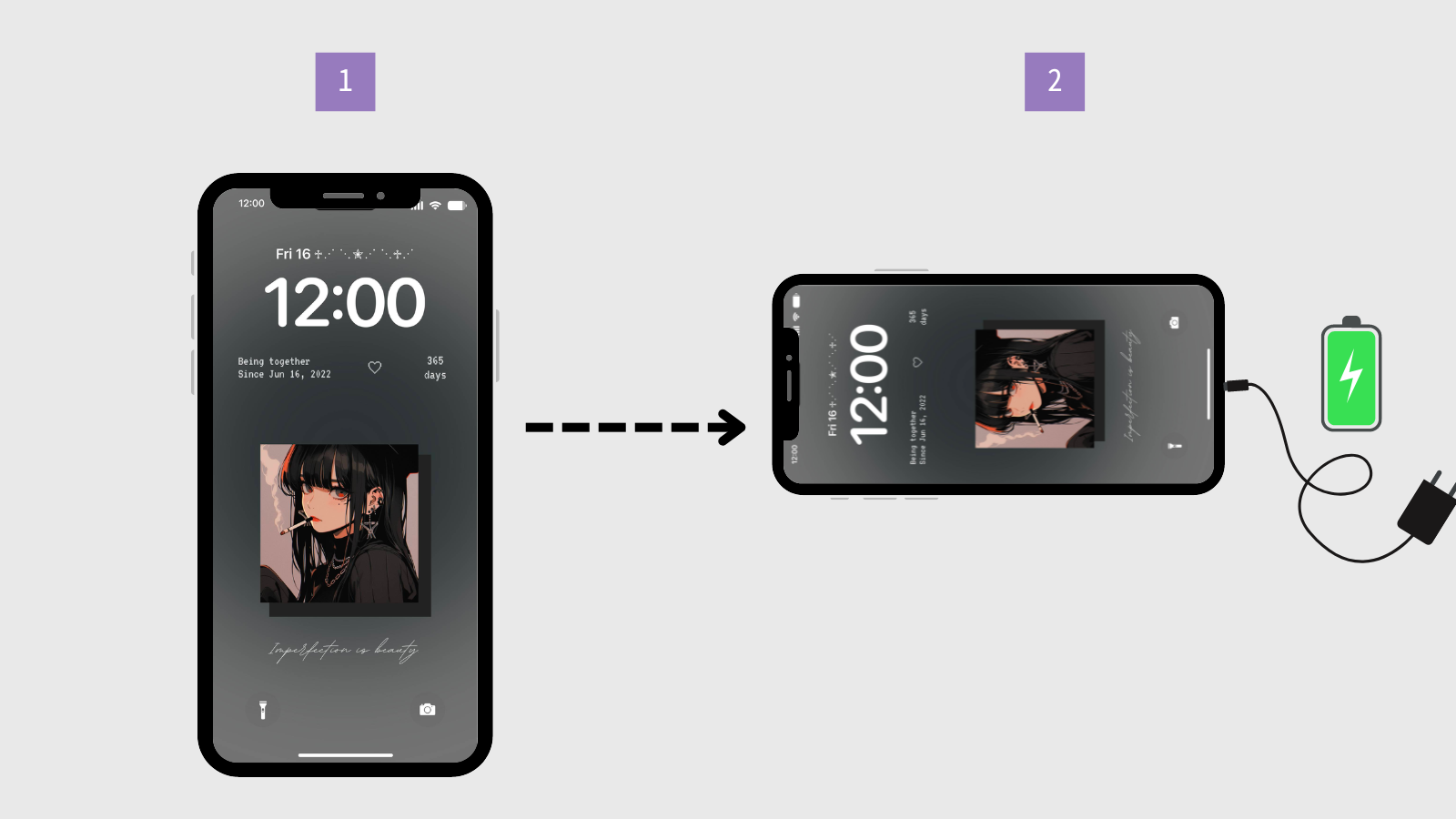
3. Palaukite ir ekranas persijungs į budėjimo režimą!
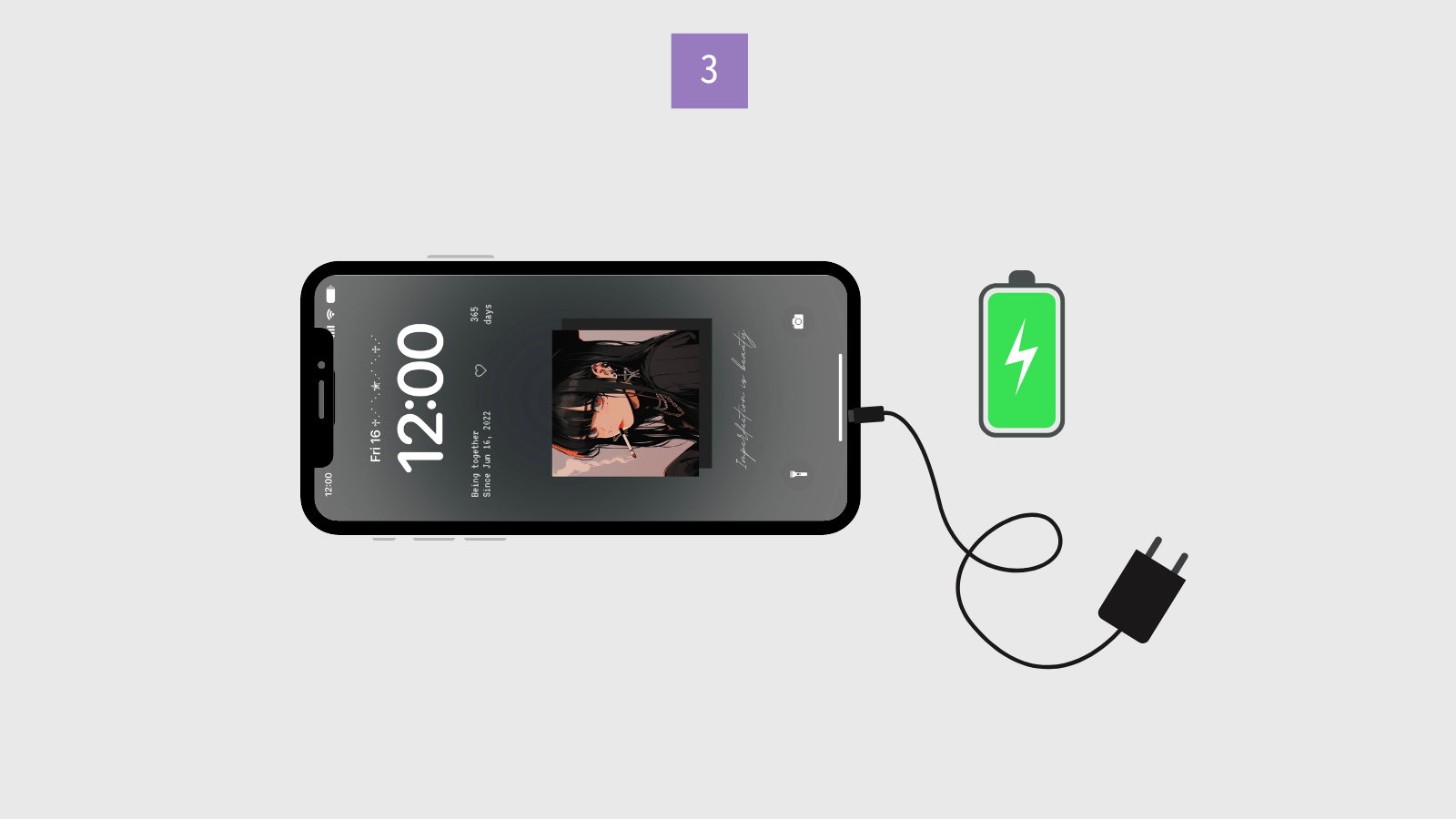
(Svarbi pastaba: norėdami suaktyvinti budėjimo režimą, įsitikinkite, kad jūsų iPhone šonas yra statmenas grindims ir jis yra horizontaliai. Priešingu atveju budėjimo režimas neįsijungs.)
Beje, jei norite išeiti iš budėjimo režimo, tiesiog atjunkite įkroviklį arba perjunkite iPhone į vertikalią padėtį ir jis automatiškai grįš į įprastą ekraną.
Budėjimo režimas leidžia perjungti tris ekranus: valdiklį, nuotrauką ir laikrodį. Mes pasirinkome keletą patogių jų funkcijų ir pritaikymo būdų!
Patogiausias ekranas yra valdiklio ekranas, kuriame galite rodyti iki dviejų kvadratinių valdiklių greta! Pridėję valdiklius, pvz., „Priminimas“ ir „Oras“, galite akimirksniu patikrinti savo darbų sąrašą ir rytojaus orus, todėl tai bus nepaprastai naudinga!
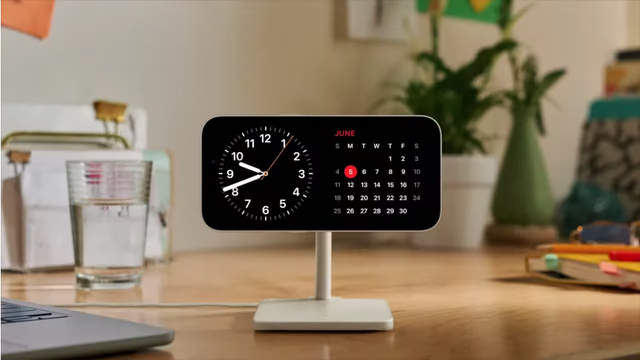
Visada galite rodyti iki dviejų valdiklių, bet galite perjungti į skirtingus valdiklius braukdami aukštyn ir žemyn.
Rekomenduojamas valdiklis: muzikos valdiklis
Muzikos valdiklyje yra paleidimo mygtukas, leidžiantis iškart pradėti leisti muziką! Puikiai tiks norint mėgautis stilinga ir atpalaiduojančia atmosfera!
1.Ilgai paspauskite valdiklį.
2. Viršutiniame kairiajame kampe palieskite „+“.
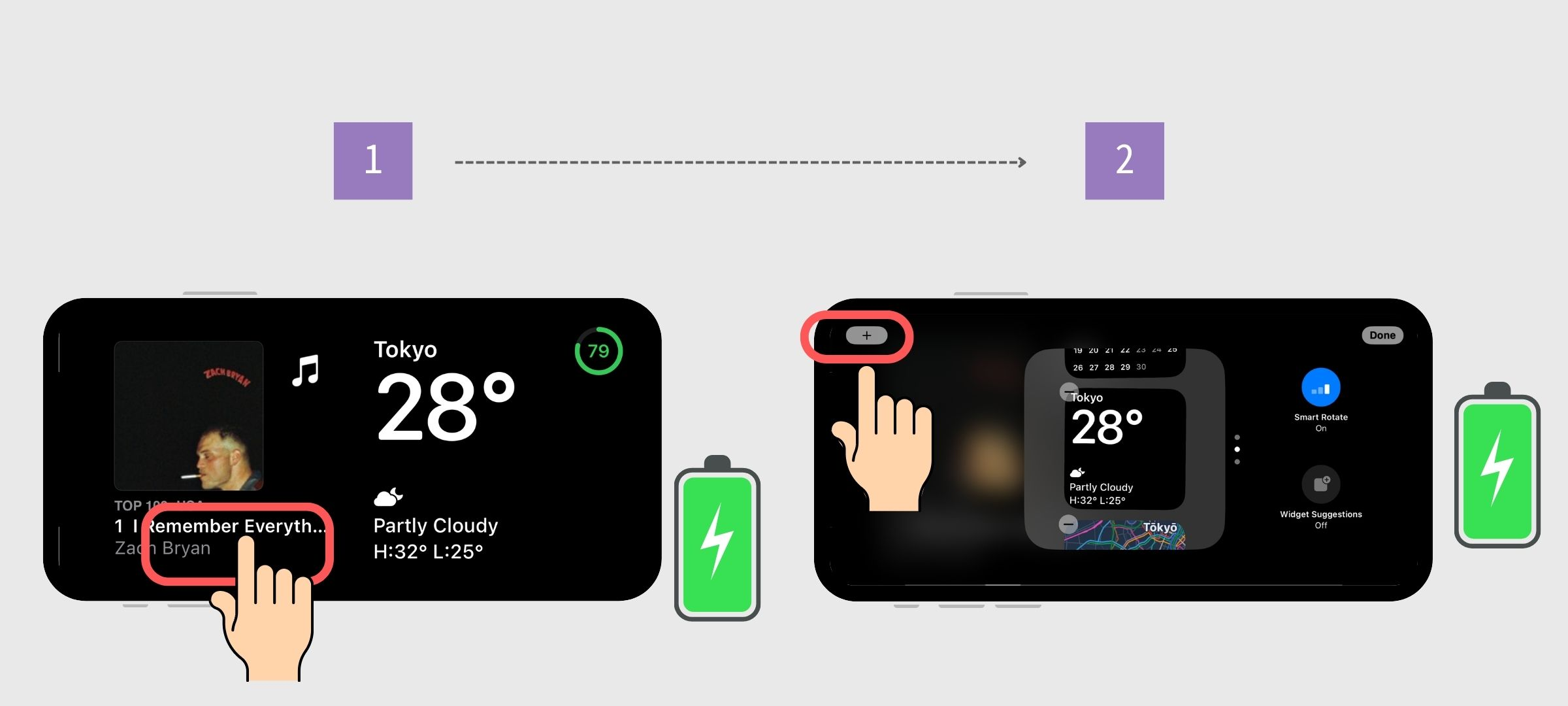
3.Sąraše suraskite ir bakstelėkite programos pavadinimą.
4. Bakstelėkite „Pridėti valdiklį“.
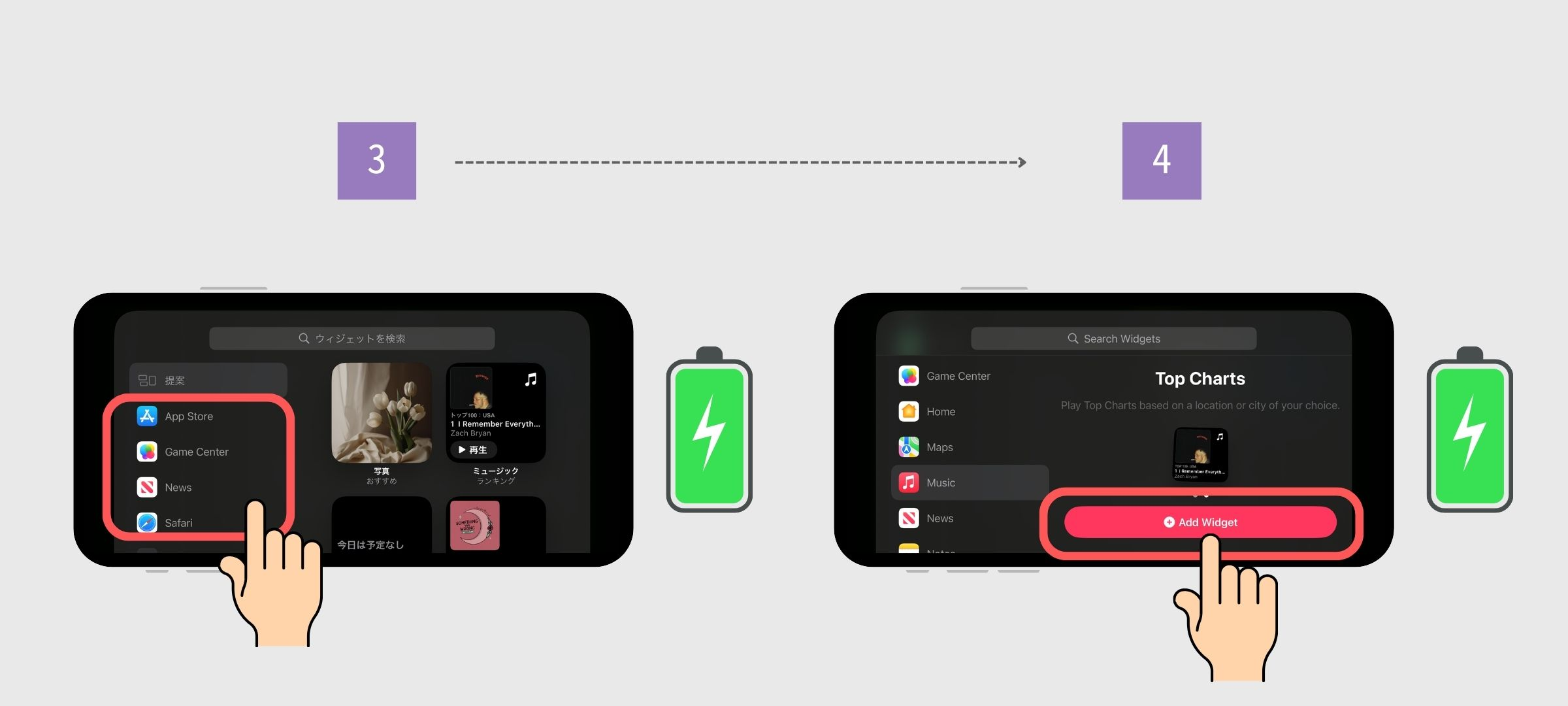
5. Viršutiniame dešiniajame kampe bakstelėkite „Atlikta“.
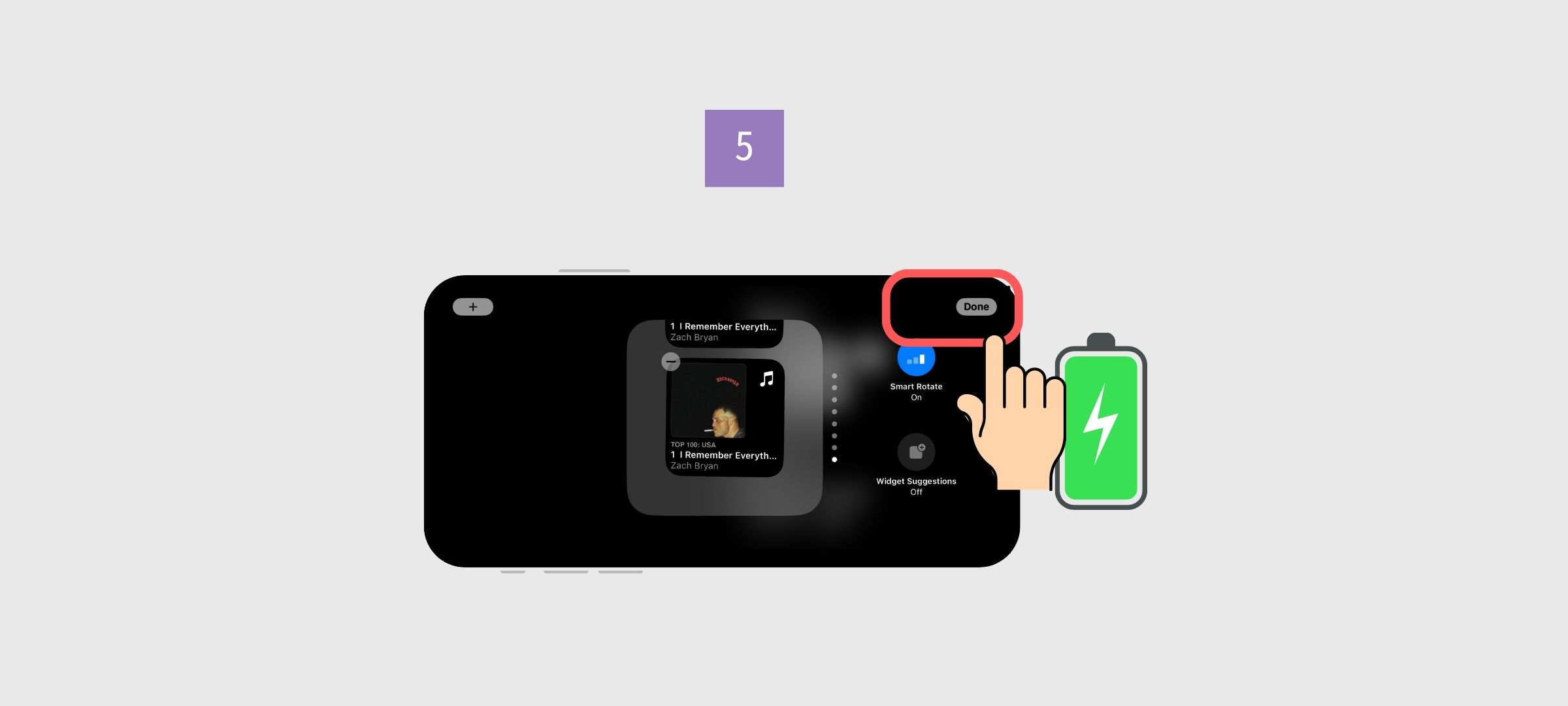
1. Norėdami įjungti redagavimo režimą, ilgai paspauskite valdiklį.
2. Viršutiniame kairiajame kampe bakstelėkite minuso mygtuką.
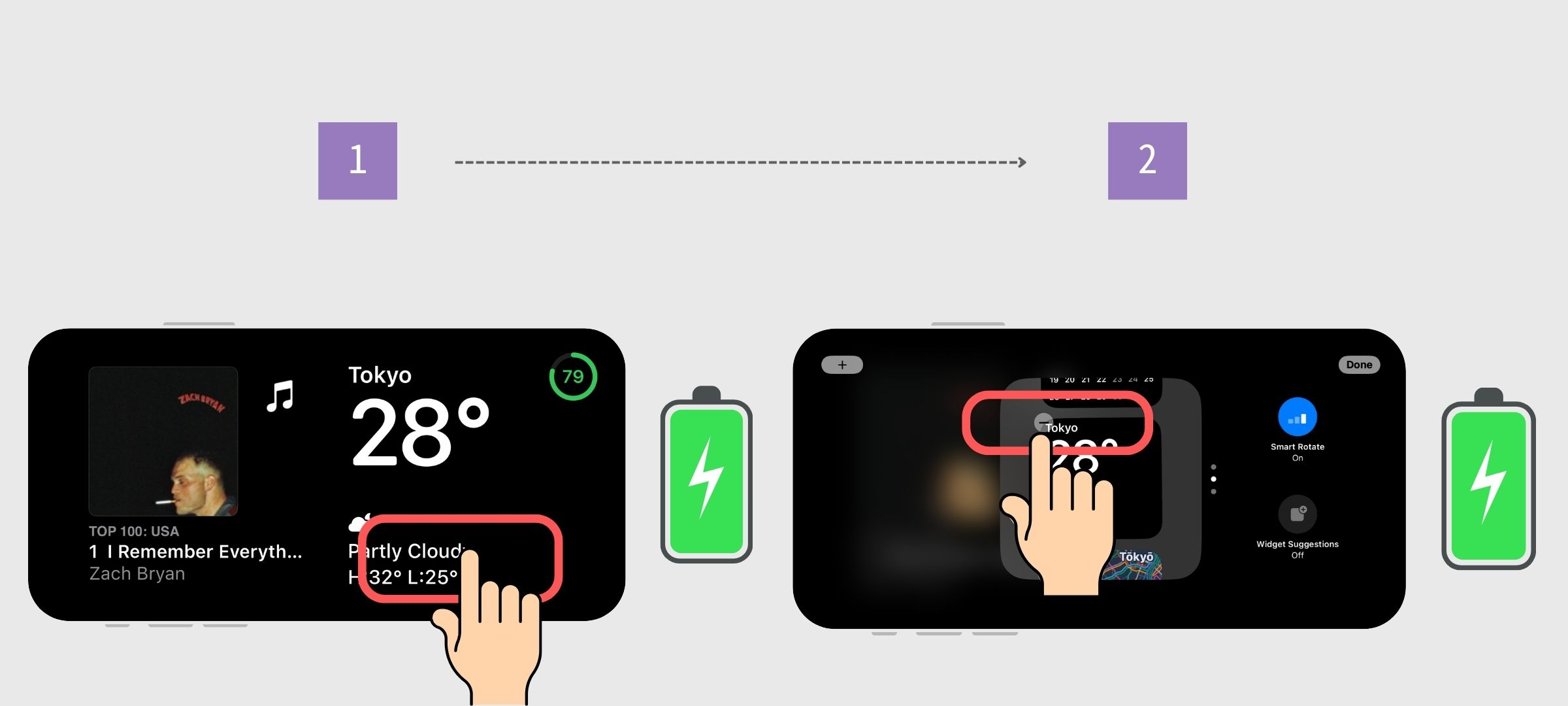
3. Bakstelėkite „Pašalinti“.
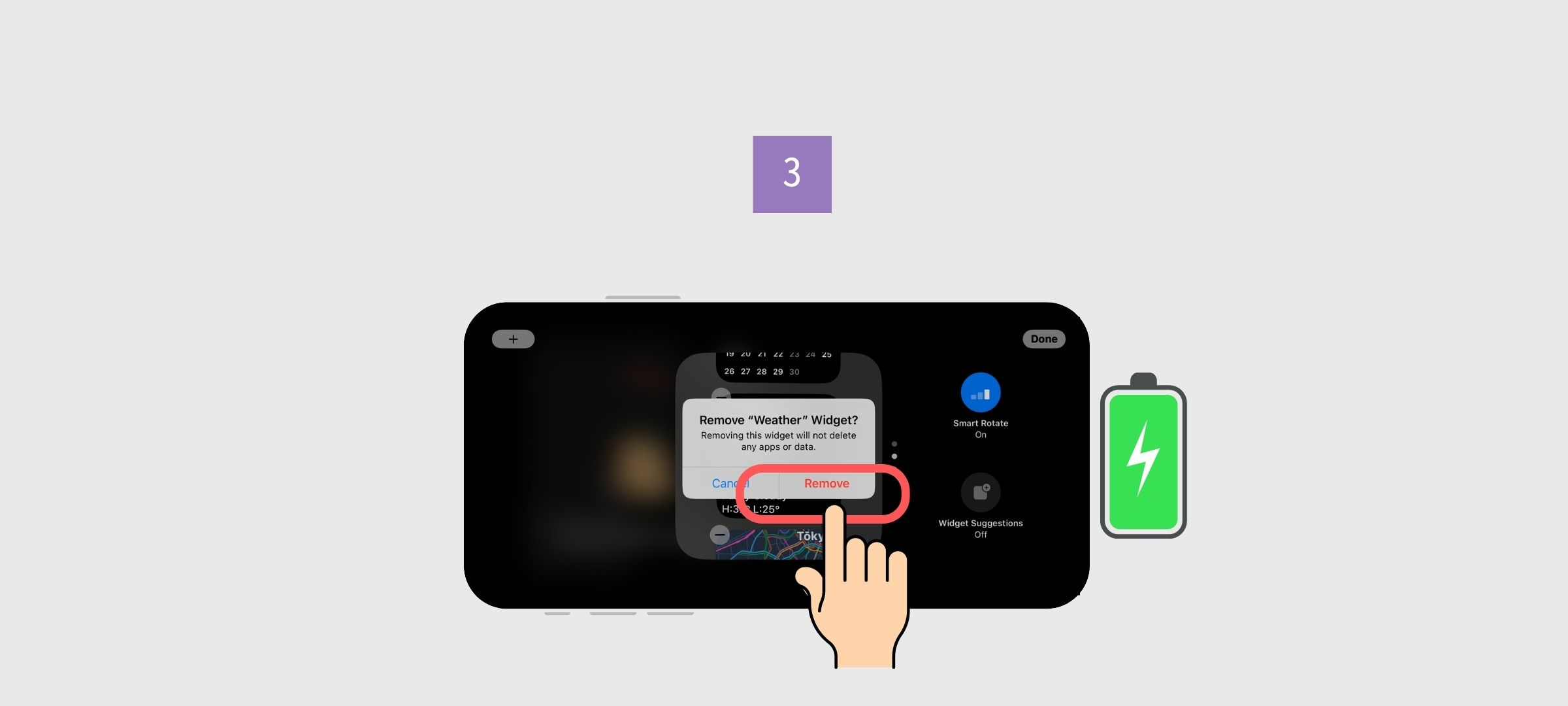
Valdiklio redagavimo režimu tiesiog ilgai paspauskite valdiklį, kurį norite perkelti, vilkite jį į norimą vietą ir atleiskite!
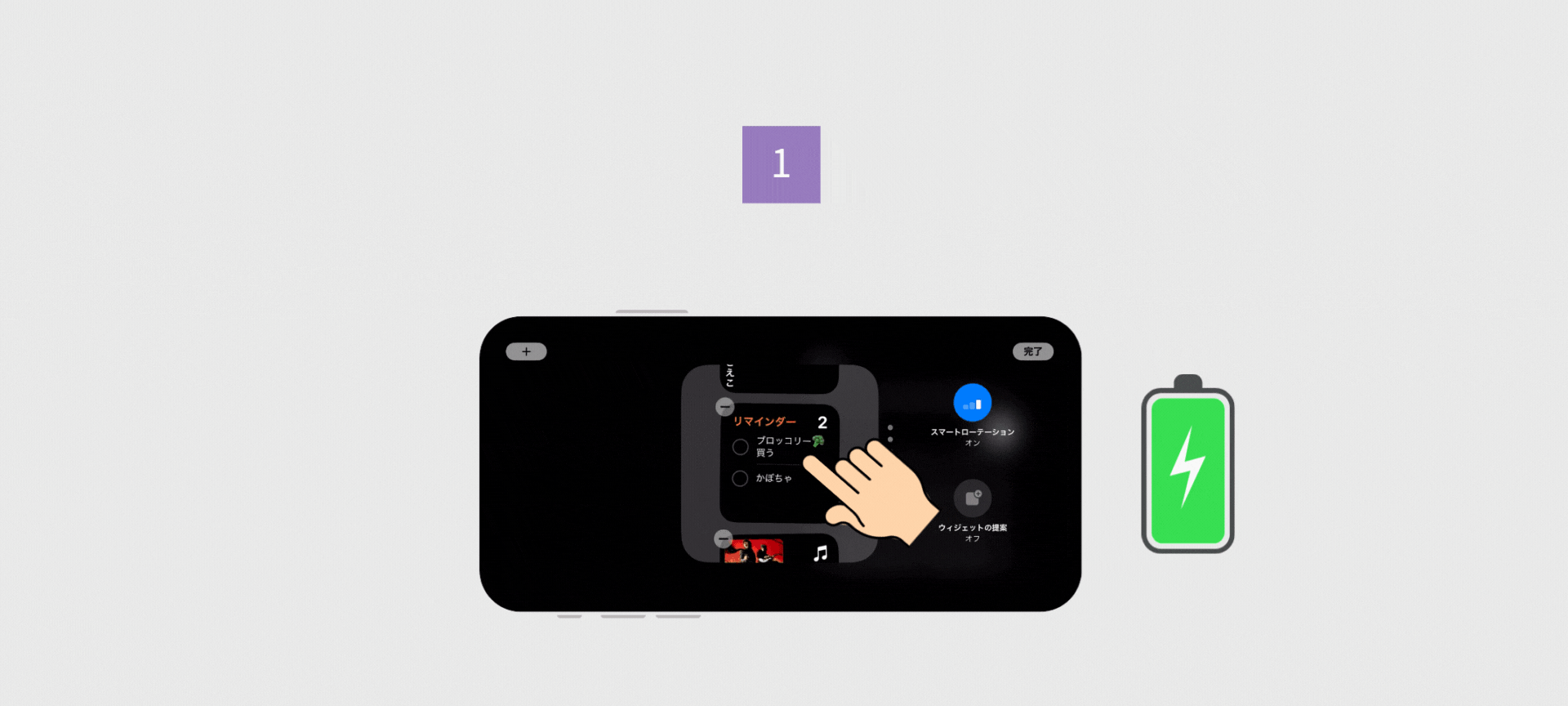
„Nuotraukų“ ekranas paverčia jūsų brangias nuotraukas į skaidrių demonstraciją, kuri automatiškai pereina!

Nors numatytasis režimas yra „Rekomenduojamas“, kai jūsų iPhone parenka nuotraukas iš visos jūsų kolekcijos, taip pat galite pasirinkti rodyti konkrečius vaizdus! Taip prieš miegą galėsite mėgautis laimingais prisiminimais ar mėgstamomis nuotraukomis. 📷
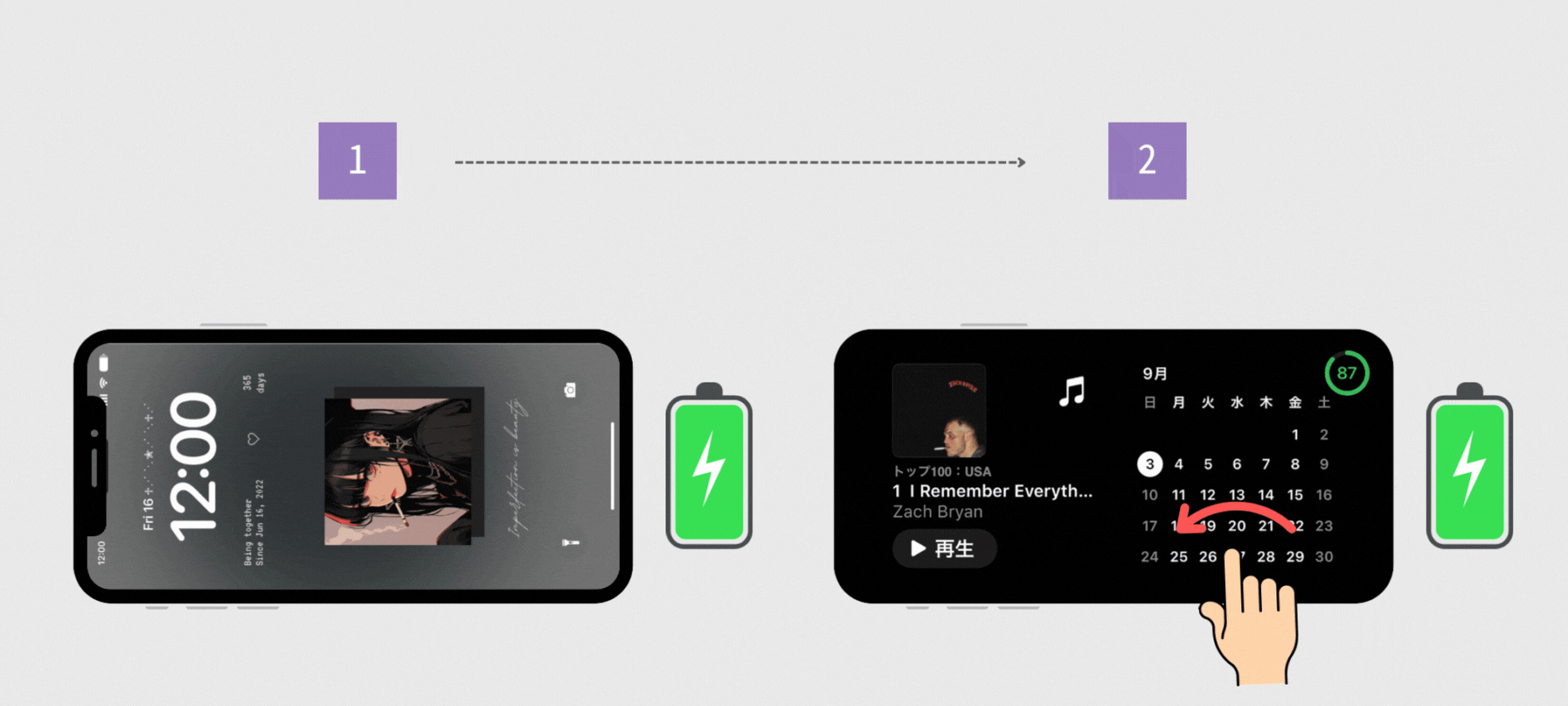
Pastaba: prieš atlikdami šiuos veiksmus sukurkite albumą su nuotraukomis, kurias norite rodyti!
1. Būdami užrakinimo ekrane ir horizontalioje padėtyje, kai įkrovimo laidas prijungtas...
2. Braukite, kad pasiektumėte nuotraukų ekraną.
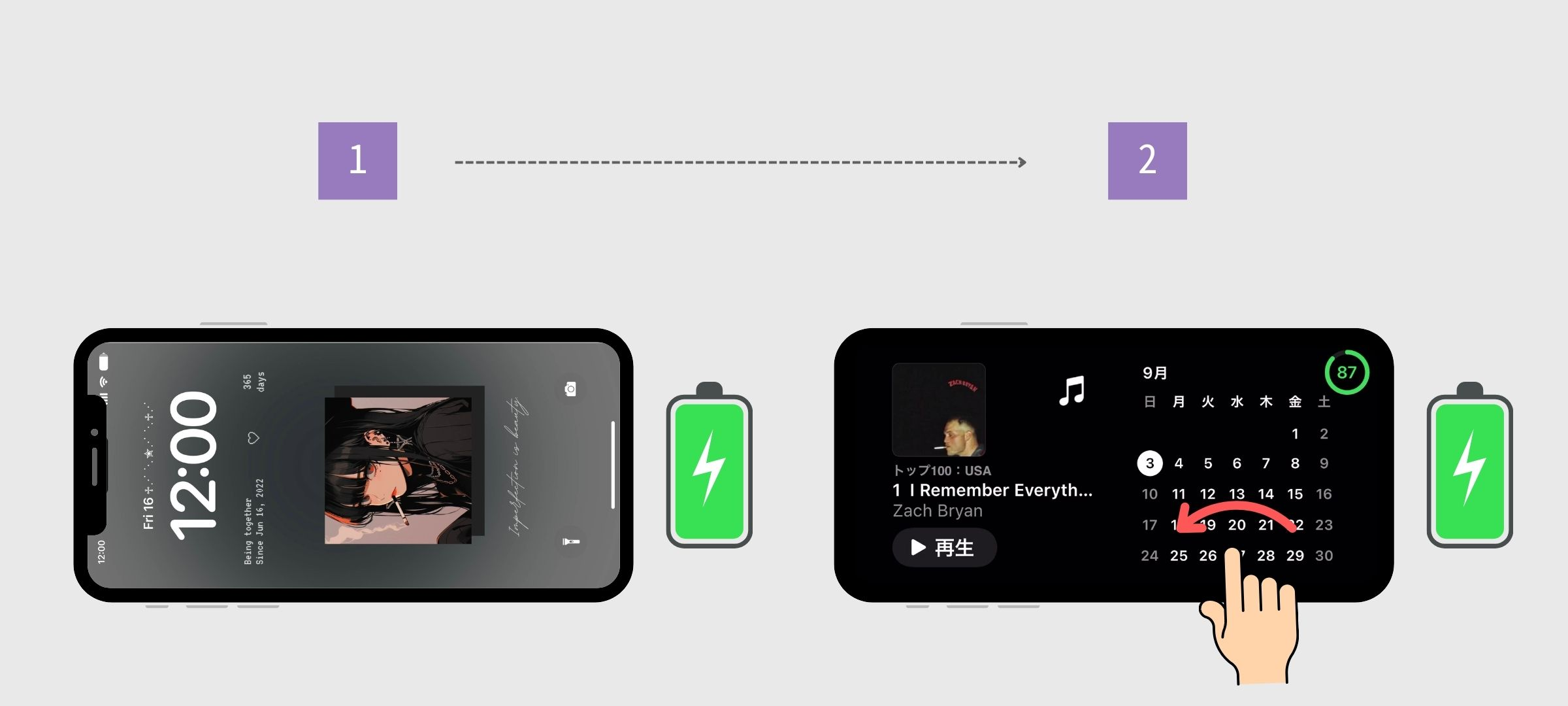
3.Ilgai paspauskite ekraną.
4. Viršutiniame kairiajame kampe palieskite „+“.
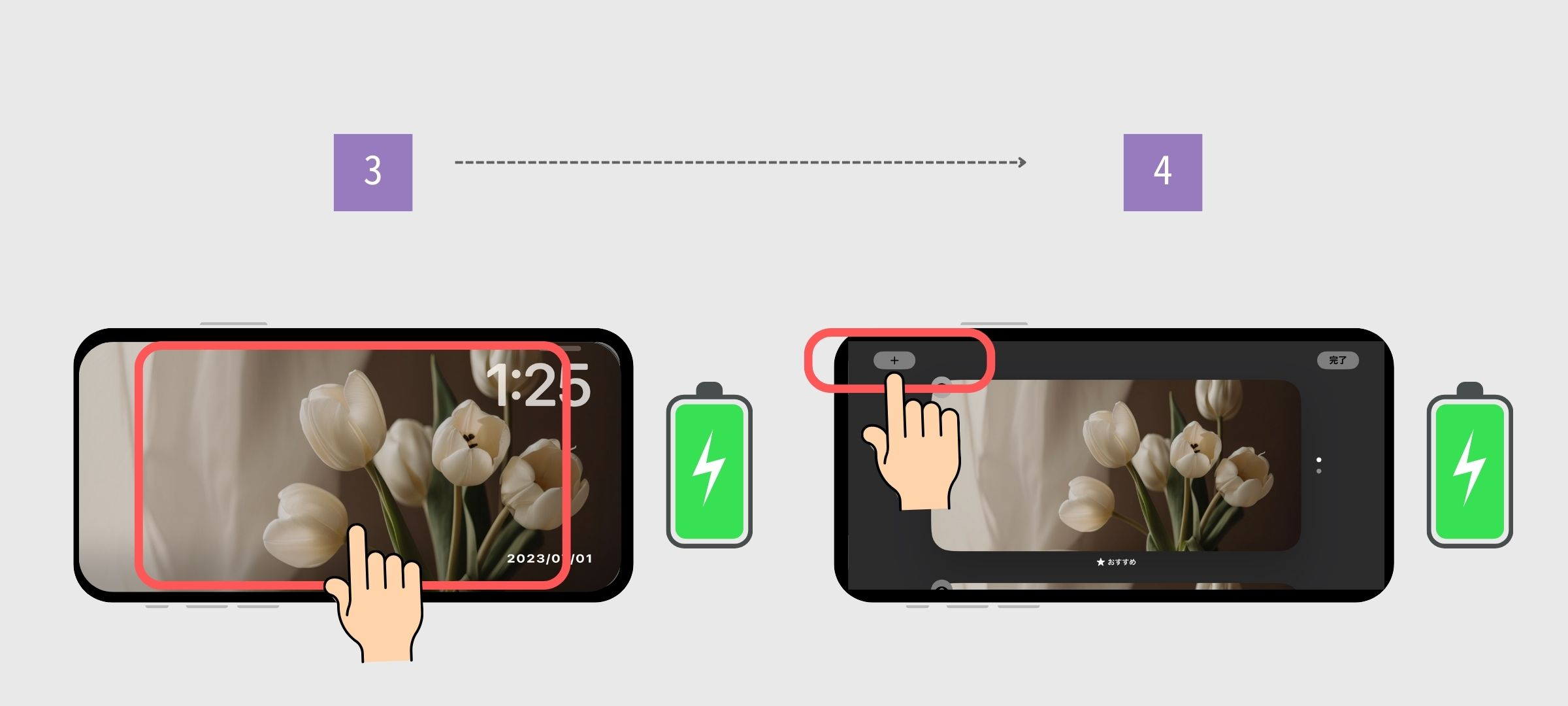
5. Pasirinkite albumą, kurį norite rodyti.
6. Bakstelėkite „Atlikta“.
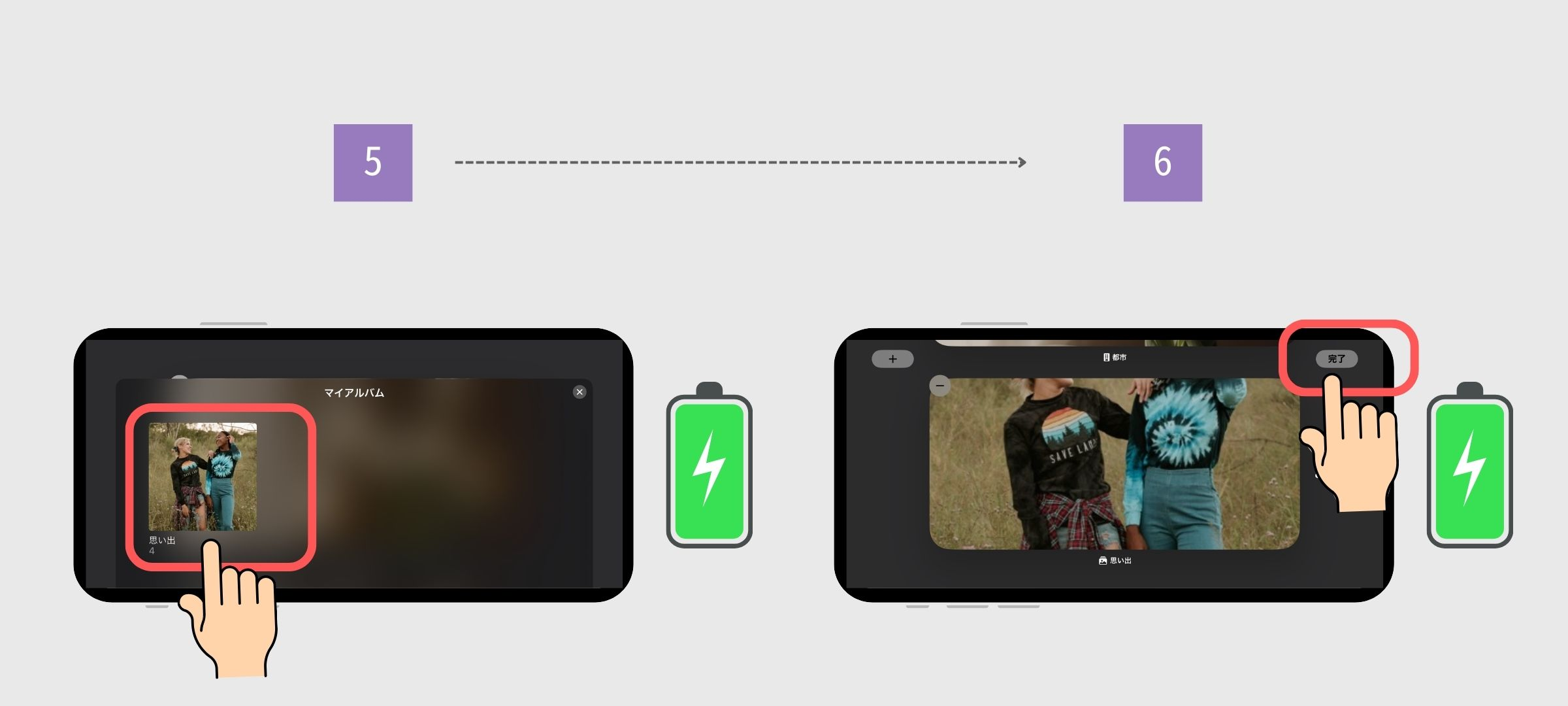
Atkreipkite dėmesį, kad nustatydami tai nustatėme, kad vertikalaus dydžio vaizdai buvo gražiai rodomi, o kurie ne 😢. Jei „iPhone“ atpažįsta aiškų vaizdą su veidais, jis bus apkarpytas, kad būtų rodomi veidai. Tačiau esant neaiškiems vaizdams, vertikalaus vaizdo vidurinė dalis bus apkarpyta, todėl veidai gali būti neaiškūs, todėl būkite atsargūs!
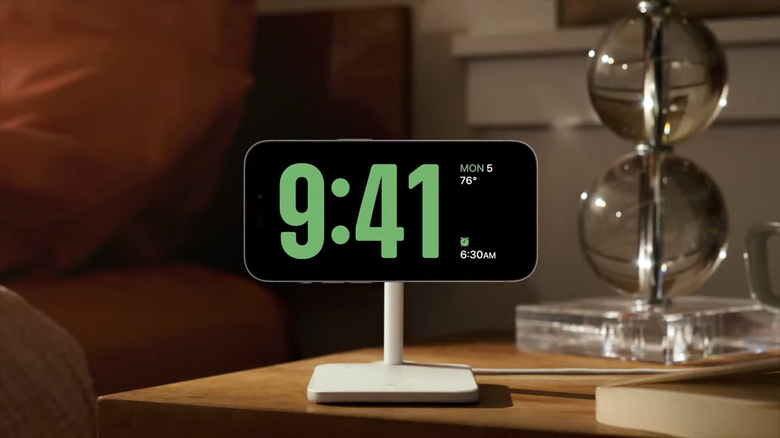
Ekrane „Laikrodis“ galima aiškiai matyti laikrodį! Kas galėjo pagalvoti, kad jūsų iPhone taip pat gali būti interjero dekoras? (Kaip ekstravagantiška...!) Tiems, kurie turi senesnius „iPhone“, atnaujinimas į „iOS 17“ gali suteikti jiems antrą gyvenimą kaip interjero puošmeną. 😂
Gali puikiai tikti studijuojant egzaminams ar ruošiantis įskaitoms!
1. Kai budėjimo režimas aktyvus, braukite iš dešinės į kairę, kad pasiektumėte laikrodį.
2. Braukite iš viršaus į apačią, kad perjungtumėte į skirtingus laikrodžių dizainus!
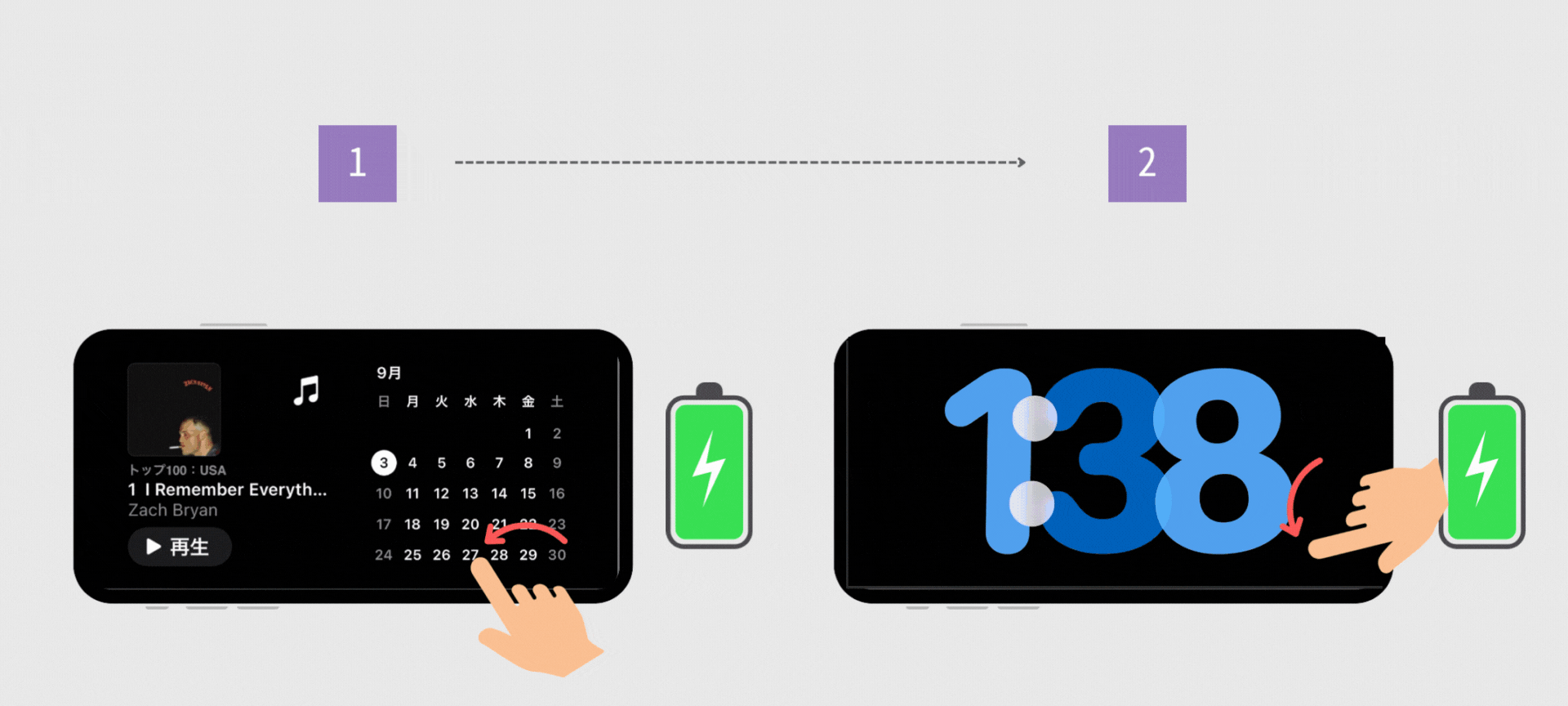
Šiame straipsnyje paaiškinome pagrindinį „iOS 17“ budėjimo režimo naudojimą. Kai jis bręsta ir bus atnaujinami, tikrai galime tikėtis, kad bus išleista daugiau programų!
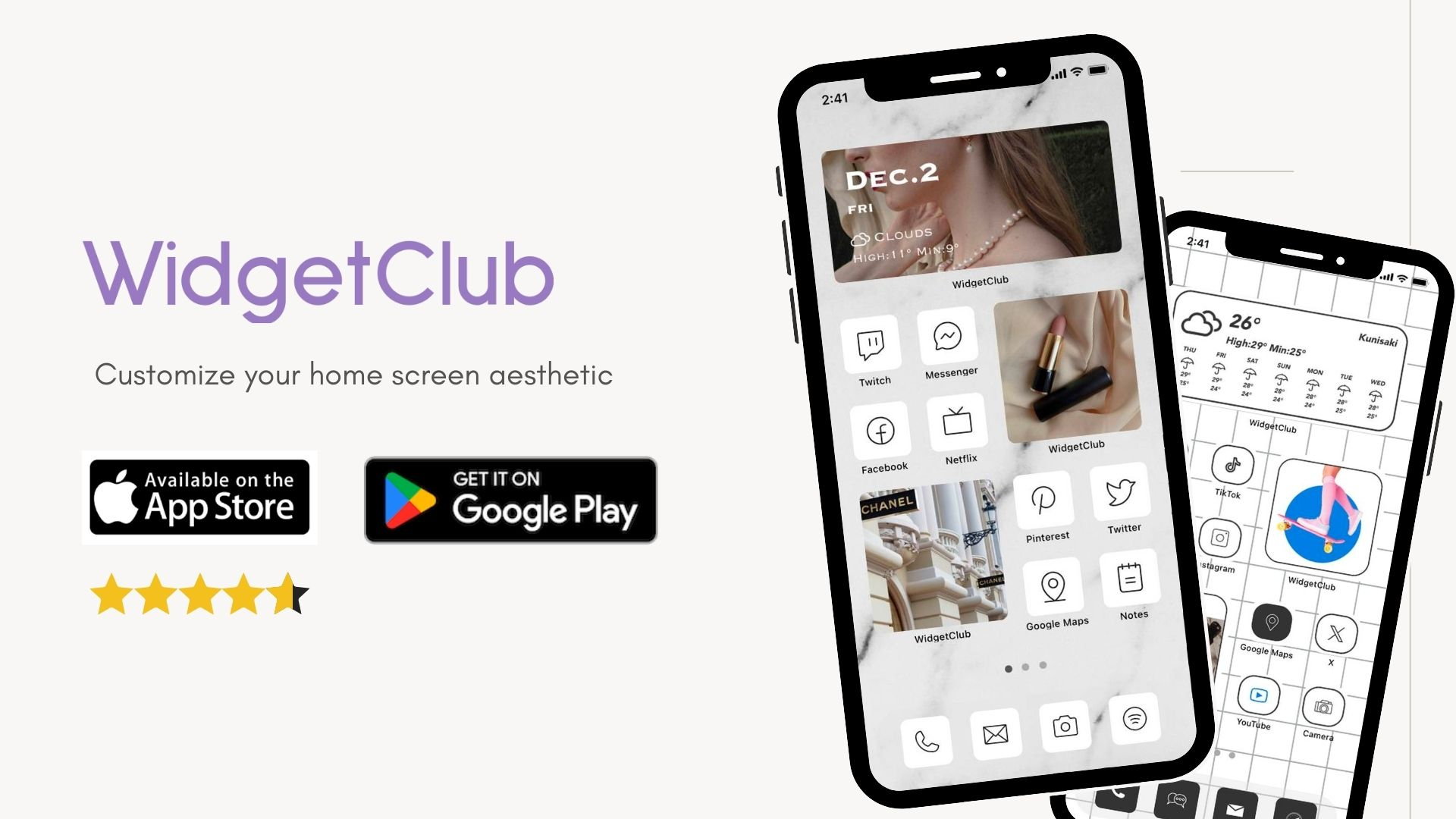
Ar žinojote, kad naudodami iOS 17 galite tinkinti pagrindinį ekraną pagal savo pageidavimus?
Galite lengvai tinkinti valdiklius, piktogramas ir fono paveikslėlius, kad jie būtų stilingi, naudodami šalyje pirmąją pagrindinio ekrano tinkinimo programą „WidgetClub“. Netgi galite kurti valdiklius ir piktogramas naudodami mėgstamas nuotraukas, todėl tai puikiai tinka jūsų įrenginiui suasmeninti!